تقسیم بندی صفحه در ویندوز ۱۱ با Snap Layout
سلام
در نسخه های قدیمی ویندوز وقتی میخواستیم صفحه را تقسیم بندی کنیم، فقط میتوانستیم دو پنجره را در کنار هم در یک دسکتاپ قرار دهیم، ولی در ویندوز ۱۱ قابلیت جدیدی به نام Snap Layout اضافه شده است که صفحه ویندوز را به چندین روش مختلف میتوانیم تقسیم کنیم، در ادامه همراه بپرسم باشید.
Snap Layout برای تمامی نسخه های ویندوز ۱۱ در دسترس است. آموزش زیر نحوه استفاده از Snap Layout را به شما آموزش می دهد.
- نشانگر موس را روی دکمه Maximize در یک پنجره باز ببرید( این دکمه بین دکمه های Minimize و Close قرار دارد).
- ماوس را برای لحظه ای روی دکمه Maximize نگه دارید، منویی که گزینه های Snap Layout را نشان می دهد در زیر دکمه ظاهر می شود.
- منوی Snap Layout به شش بخش تقسیم می شود. هر کدام نشان دهنده یک طرح است که توسط Snap Layout پشتیبانی می شود. هر طرح به دو تا چهار تا تقسیم می شود.
هر Snap Layout را که ترجیح می دهید انتخاب کنید. Snap Layout بلافاصله پنجره را به محل انتخاب شده منتقل می کند.
فضای خالی کنار پنجره، مجموعه ای از پنجره های باز اضافی را نمایش می دهد. این Snap Flayout است.
یک برنامه را در Snap Flyout انتخاب کنید تا آن را به قسمت خالی از صفحه نمایش خود بچسبانید. این کار را تا زمانی که تمام جاهای موجود پر شود، ادامه دهید.
از طرف دیگر، برای خروج از Snap Layout کافیست تا محدوده ای خارج از محدوده Snap Flyout را انتخاب کنید. تمام پنجرههایی که تا کنون قرار دادهاید در همان جایی که هستند باقی میمانند.
صفحه بندی در ویندوز ۱۱ نسبت به ویندوزهای ۷,۸,۱ عملکرد بسیار بهتری داشته و قوی تر عمل کرده است.
آموزش به پایان رسید؛ چنانچه مشکلی با Snap Layout در ویندوز ۱۱ داشتید، در بخش پرسش و پاسخ؛ سوال خود را بپرسید.
موفق باشید.







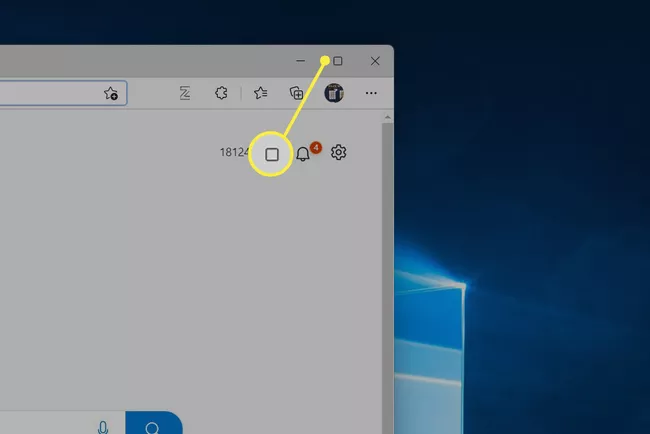
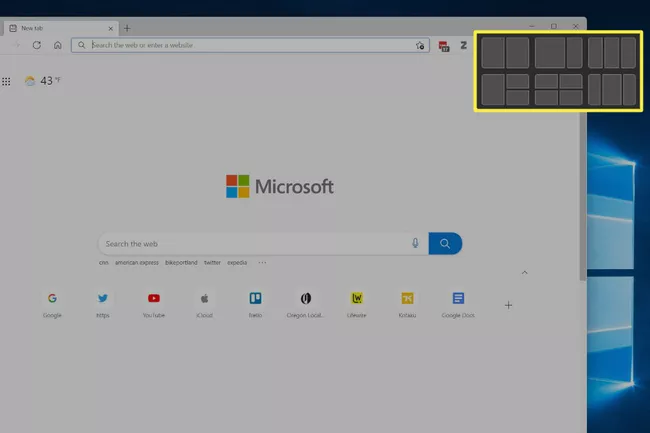
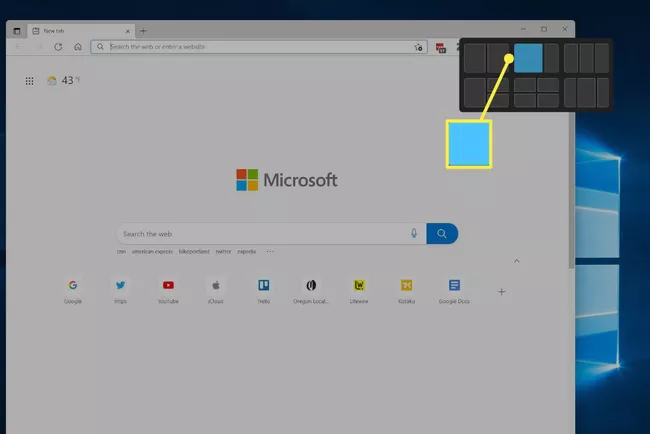
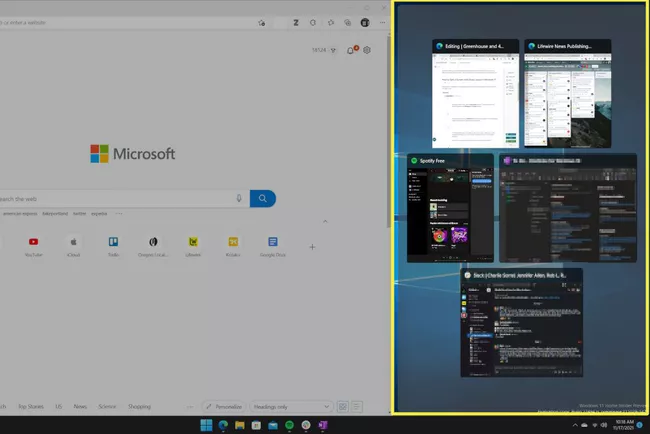


ارسال نظر
شما باید وارد شوید یا عضو شوید تا بتوانید نظر ارسال کنید